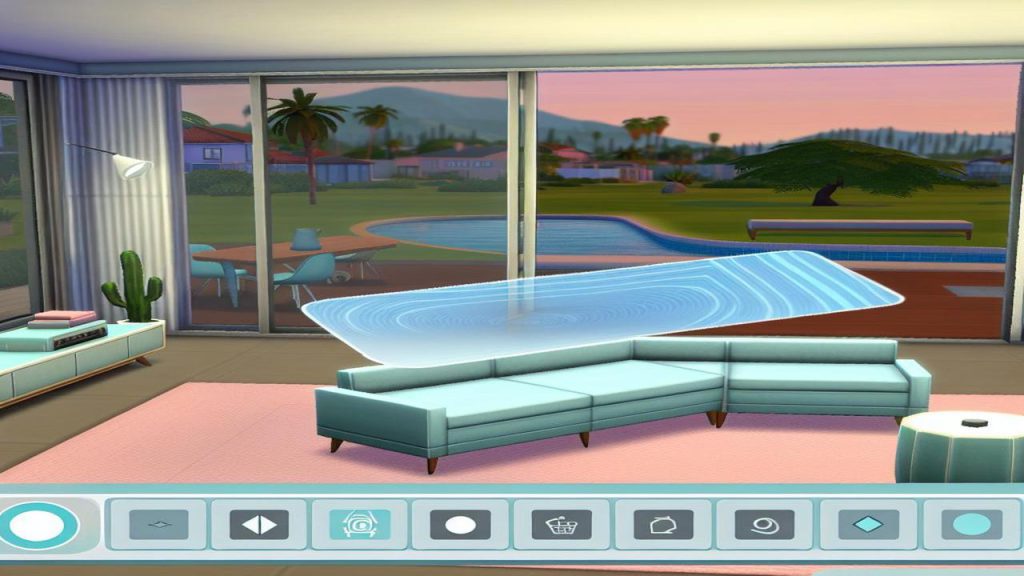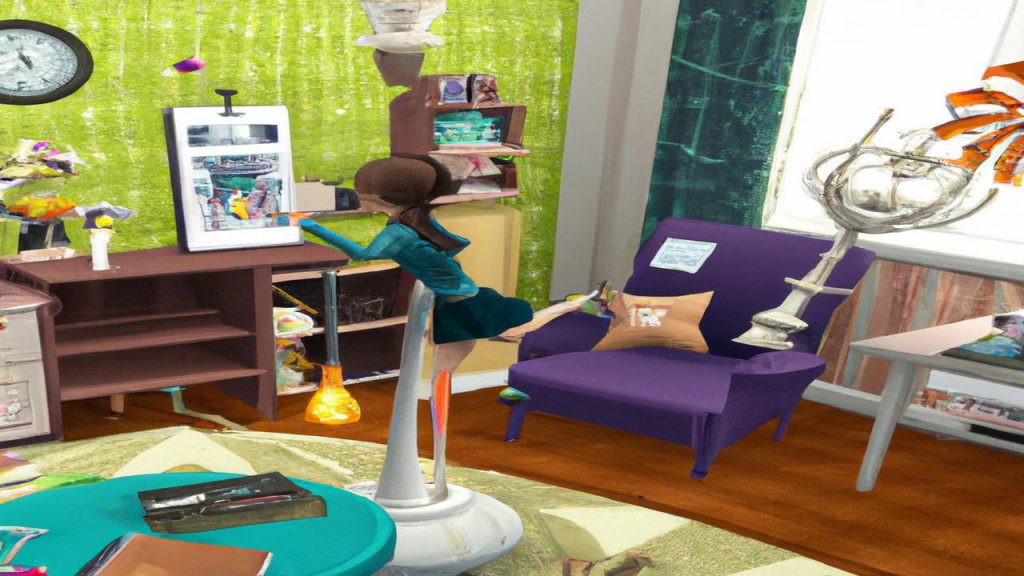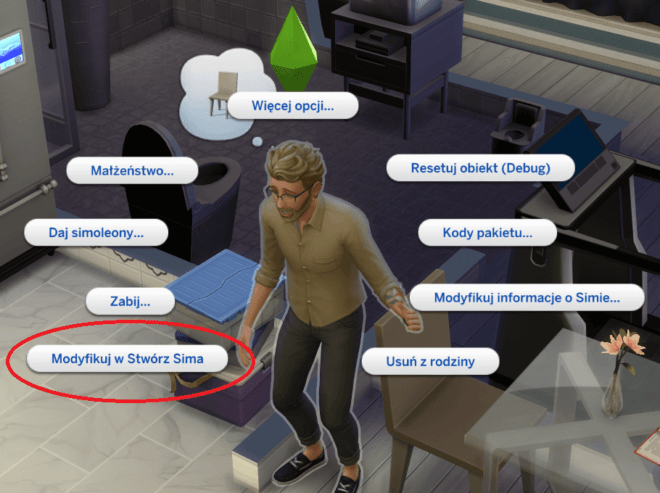Jak Obracac Kamera W Sims 4

Czy kiedykolwiek zdarzyło Ci się budować *idealny* dom w The Sims 4, tylko po to, by z frustracją odkryć, że nie możesz zobaczyć wszystkiego pod odpowiednim kątem? Albo podczas obserwowania życia swoich Simów przegapiłeś *kluczowy* moment, bo kamera była ustawiona nie tak jak trzeba? Zapewne tak! Obracanie kamery w The Sims 4, choć wydaje się proste, może być zaskakująco trudne, szczególnie dla nowych graczy. Ale nie martw się, ten artykuł jest po to, by raz na zawsze rozwiązać Twoje problemy z perspektywą!
Zrozumienie różnych metod obracania kamery to klucz do pełnego wykorzystania potencjału budowania i obserwowania życia Twoich Simów. Dzięki dobrze ustawionej kamerze, Twoje domy będą prezentować się jeszcze *imponująco*, a Ty nie przegapisz żadnej zabawnej interakcji!
Podstawowe metody obracania kamery
The Sims 4 oferuje kilka sposobów na kontrolowanie kamery, a wybór odpowiedniej zależy od Twoich preferencji i aktualnej sytuacji w grze. Przyjrzyjmy się najpopularniejszym metodom:
Obracanie kamery za pomocą myszy
To prawdopodobnie najczęściej używana metoda. Działa ona na dwa sposoby:
- Środkowy przycisk myszy (kółko): Przytrzymaj środkowy przycisk myszy i przesuń myszką w lewo, prawo, górę lub dół. Kamera obróci się wokół centralnego punktu. To *najbardziej intuicyjny* sposób, szczególnie dla graczy przyzwyczajonych do gier strategicznych.
- Prawy przycisk myszy (w trybie The Sims 3 Camera): Jeśli w opcjach wybrałeś tryb kamery znany z The Sims 3, obracanie odbywa się poprzez przytrzymanie prawego przycisku myszy i poruszanie kursorem. Omówimy jak zmienić tryb kamery w dalszej części artykułu.
Pamiętaj: Jeśli masz problem z obracaniem kamery za pomocą środkowego przycisku myszy, upewnij się, że nie jest on przypisany do innej funkcji w systemie operacyjnym.
Obracanie kamery za pomocą klawiatury
Klawiatura oferuje alternatywny sposób obracania kamery, który może być szczególnie przydatny, gdy potrzebujesz *precyzyjnych* i kontrolowanych ruchów:
Domyślne klawisze do obracania kamery to:
- "<" (przecinek): Obrót kamery w lewo.
- ">" (kropka): Obrót kamery w prawo.
Te klawisze oferują skokowy obrót, co pozwala na ustawienie kamery w konkretnych pozycjach. Są szczególnie użyteczne podczas budowania, gdy chcesz ustawić obiekty idealnie względem ścian.
Tryb kamery The Sims 3
Dla wielu graczy, przyzwyczajonych do The Sims 3, domyślny tryb kamery w The Sims 4 może wydawać się nieco... dziwny. Na szczęście, The Sims 4 pozwala na przełączenie się na tryb kamery znany z poprzedniej części gry!
Aby to zrobić, postępuj zgodnie z instrukcjami:
- Wejdź do Opcji Gry (z menu głównego lub w trakcie rozgrywki).
- Przejdź do zakładki Sterowanie kamerą.
- Wybierz opcję The Sims 3 Camera.
- Zatwierdź zmiany.
Po zmianie trybu kamery, obracanie odbywa się poprzez przytrzymanie prawego przycisku myszy i poruszanie kursorem. Wielu graczy uważa ten tryb za bardziej *intuicyjny* i *precyzyjny*.
Zaawansowane techniki i porady
Opanowanie podstawowych metod obracania kamery to dopiero początek. Oto kilka zaawansowanych technik i porad, które pozwolą Ci stać się prawdziwym mistrzem perspektywy w The Sims 4:
Wykorzystanie skrótów klawiszowych
Oprócz standardowych klawiszy do obracania, warto poznać inne skróty, które ułatwiają nawigację po świecie gry:
- Klawisze strzałek: Przesuwanie kamery w lewo, prawo, górę i dół.
- Page Up/Page Down: Podnoszenie i opuszczanie kamery.
- "Home" (Dom): Powrót do aktywnego Sima.
Wykorzystanie tych skrótów znacznie przyspiesza nawigację i pozwala skupić się na ważnych momentach w życiu Twoich Simów.
Dostosowanie czułości kamery
Jeśli uważasz, że kamera obraca się zbyt szybko lub zbyt wolno, możesz dostosować jej czułość w opcjach gry. Znajdziesz tam suwaki, które pozwalają precyzyjnie ustawić prędkość obracania i przesuwania kamery. Eksperymentuj z różnymi ustawieniami, aby znaleźć te, które najlepiej odpowiadają Twojemu stylowi gry.
Obracanie kamery w trybie budowania
Tryb budowania rządzi się swoimi prawami. Obracanie kamery jest tu *szczególnie ważne*, ponieważ pozwala na precyzyjne ustawianie mebli i dekoracji. Pamiętaj, że w trybie budowania możesz również używać klawiszy "<" i ">" do obracania *poszczególnych obiektów*.
Perspektywa pierwszoosobowa (First-Person Camera)
Dodatek "First Person Camera" (lub podobne modyfikacje stworzone przez fanów) umożliwia dosłowne zobaczenie świata oczami Twojego Sima. Chociaż nie jest to standardowa funkcja gry, dodaje niesamowitego realizmu i pozwala na *głębsze* zanurzenie się w rozgrywce. Sterowanie kamerą w tym trybie może być nieco inne, ale warto spróbować!
Problemy z kamerą i ich rozwiązania
Czasami, pomimo wszystkich starań, kamera może zachowywać się nieprzewidywalnie. Oto kilka typowych problemów i ich rozwiązań:
- Kamera utknęła: Spróbuj zrestartować grę. Często pomaga również przełączenie się między trybami życia i budowania.
- Kamera obraca się w niekontrolowany sposób: Sprawdź, czy klawiatura lub mysz nie są uszkodzone. Upewnij się również, że nie masz włączonych żadnych programów, które mogłyby zakłócać działanie gry.
- Niska wydajność: Jeśli gra działa wolno, może to wpływać na płynność obracania kamery. Spróbuj obniżyć ustawienia graficzne.
Jeśli powyższe rozwiązania nie pomogą, sprawdź fora internetowe i społeczności fanów The Sims 4. Z pewnością znajdziesz tam osoby, które miały podobne problemy i mogą podzielić się swoimi rozwiązaniami.
Podsumowanie
Opanowanie obracania kamery w The Sims 4 to kluczowy element udanej rozgrywki. Dzięki różnym metodom i technikom, możesz w pełni kontrolować perspektywę i cieszyć się pięknem stworzonego przez siebie świata. Niezależnie od tego, czy preferujesz obracanie za pomocą myszy, klawiatury, czy trybu kamery z The Sims 3, najważniejsze jest, aby ćwiczyć i znaleźć ustawienia, które najlepiej odpowiadają Twoim potrzebom. Pamiętaj, że dobrze ustawiona kamera to nie tylko kwestia estetyki, ale również wygody i efektywności podczas budowania i grania.
Więc śmiało, eksperymentuj z różnymi metodami, dostosuj czułość kamery, naucz się skrótów klawiszowych i stań się mistrzem perspektywy w The Sims 4! Twoje domy będą wyglądać jeszcze bardziej imponująco, a Ty nie przegapisz żadnej zabawnej interakcji pomiędzy Twoimi Simami!